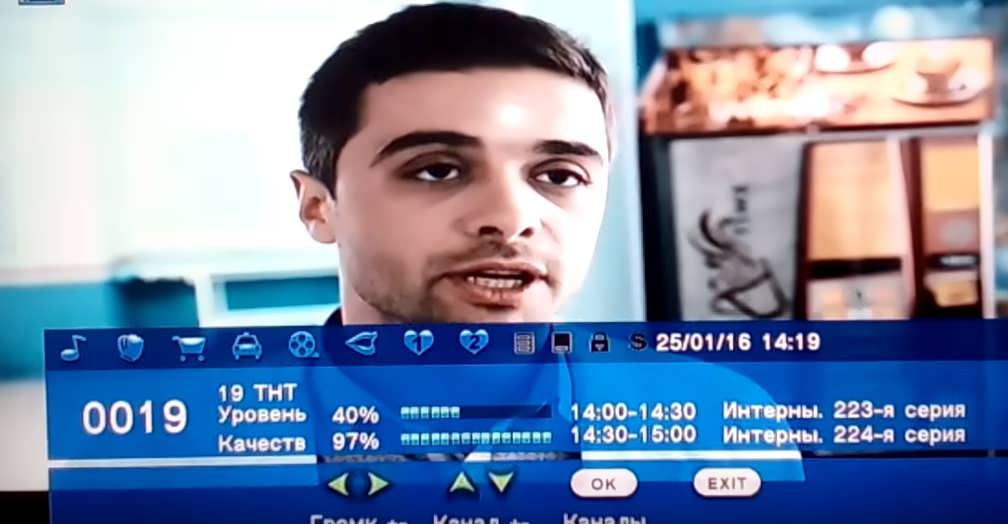- Пошаговая настройка и подключение цифровой приставки DEXP
- Сравнение моделей приставок DEXP
- Варианты подключения к телевизору на примере DEXP HD 2991P
- Настройка 20 каналов на цифровой приставке DEXP
- Ручной поиск
- Если Dexp не находит каналы
- Отзывы на приставке DEXP
- 7 комментариев к “Пошаговая настройка и подключение цифровой приставки DEXP”
- Подключение и настройка цифровой приставки Dexp
- Цифровая приставка Dexp: как подключить ее к телевизору
- Техническая настройка аппаратуры
Пошаговая настройка и подключение цифровой приставки DEXP
Статистика показывает, что в нашей стране наиболее популярными моделями цифровых приставок являются устройства компании DEXP. Они весьма надежны в эксплуатации, довольно легко настраиваются, а самое главное стоят в районе 1200 рублей. Наибольшие вопросы возникают как раз при подключении устройства к телевизору. На приставке имеется несколько вариантов и какой конкретно стоит выбрать мало кто знает. Поэтому сегодня мы рассмотрим все вопросы по данным приставкам. Постараемся привести инструкцию, которая подойдет к наиболее популярным моделям: hd 2991p, 2551p, 1812p, 1813p, 2771p и т.д.
Сравнение моделей приставок DEXP
Единственными отличительными особенностями различных моделей приставок DEXP является наличии/отсутствие дисплея на корпусе, а также маловажных характеристик по габаритам. В целом все устройства схожи по параметрам. Наиболее востребованные на нашем рынке модели приставок, представлены в таблице.
| Модели DEXP | Материал | Разъемы | Форматы | Дисплей |
|---|---|---|---|---|
| HD 1701M | Металл | + | ||
| HD 1702M | Металл | + | ||
| HD 1703M | Металл | + | ||
| HD 1704M | Металл | + | ||
| HD 1810P | Пластик | — | ||
| HD 1811P | Пластик | HDMI 1.3,RSA (тюльпаны), USB | MKV, AVI, DivX, MPEG (MPEG 2, MPEG 4), FLAC, MOV, JPEG, AAC, WAV, MP3 | + |
| HD 1812P | Пластик | + | ||
| HD 1813P | Пластик | — | ||
| HD 2551P | Пластик | — | ||
| HD 2771P | Пластик | — | ||
| HD 2991P | Пластик | — | ||
| HD 2992P | Пластик | — | ||
| HD 3112M | Пластик | — |
Варианты подключения к телевизору на примере DEXP HD 2991P
Для того, чтобы наглядно продемонстрировать Вам процедуру подключения приставок DEXP, мы возьмем одну из популярных моделей — HD 2991P. Эта приставка по отзывам одна из наиболее надежных. По характеристикам имеет следующие параметры:
- Пластиковый корпус.
- Работу с современными форматами файлов.
- 2 разъема под USB.
- Возможность подключения к телевизору по HDMI и RSA кабелю.
- Режим EPG — встроенная программа передач.
- Режим PVR — запись ТВ программ по таймеру на USB накопитель.
- Отложенный просмотр.
- Возможность блокировки некоторых каналов для защиты от детей.

Для подключения к телевизору нам необходимо ориентироваться в зависимости от того, какие разъемы на нем имеются:
-
- Если есть HDMI, то предпочтение стоит отдать ему. Тоже самое стоит сделать, если Вы хотите подключить приставку к компьютерному монитору.
- В случае наличия RSA входа или SCART — необходимо будет выбирать обычные тюльпаны.
- Если есть HDMI, то предпочтение стоит отдать ему. Тоже самое стоит сделать, если Вы хотите подключить приставку к компьютерному монитору.
Подключение по HDMI

В комплекте с приставкой обычно идет RSA кабель. Поэтому Вам придется приобрести HDMI самостоятельно. Стоит он в районе 500 рублей.
Однако при наличии позволит подключаться даже к обычным компьютерным мониторам. Для подключения достаточно соединить телевизор напрямую и затем вставить в приставку вход от антенны. После этого перейти в режим Аудио-Видео (AV). При правильном подключении должно открыться меню устройства.
Варианты подключения по SCART и RSA
На практике, в старых моделях телевизоров обычно нет HDMI разъемов. Некоторые модели вовсе имеют только SCART. В первом случае достаточно будет использовать при подключении только «тюльпаны». Их подключают напрямую по цветам. 2 разъема обычно идут на Audio входа (R и L), оставшийся остается под Video.
В случае если на телевизоре присутствует только SCART, то следует приобрести дополнительно переходник SCART-RSA. Найти его не сложно. Выглядит он следующим образом:
Настройка 20 каналов на цифровой приставке DEXP
После того, как устройство подсоединено, требуется произвести первичный поиск каналов. При правильной настройке и выборе антенны устройство должно найти до 20 бесплатных каналов цифрового вещания. Последовательно действий по включению и поиску следующая:
- Включаем телевизор и приставку в сеть.
- Выбираем в меню телевизора режим отображения. Он выбирается в зависимости от того, как было подключено устройство. Если это HDMI, то выбираем соответствующий ему режим, в случае тюльпанов, необходимо поставить AV.


Ручной поиск
В большинстве случаев ручной режим поиска справляется со своей задачей и при правильном выборе антенны, находит весь доступный список телеканалов. Однако на практике могут возникнуть моменты, при которых необходимо будет все перенастроить в ручном режиме. Для этого следует:
- Узнать частоту приема цифрового сигнала для Вашего региона вещания. Для этого необходимо перейти на интерактивную карту ЦЭТВ и выбрать ближайшую к Вашему дому телевышку.
- После этого в меню устройства стоит выбрать раздел «Поиск каналов» и в нем перейти на ручной поиск.
- В открывшемся окне следует задать номер канала и убедиться в том, что появилась сила сигнала.
- Так следует сделать для обоих мультиплексов.
Менять список найденных каналов, задавать их порядок и прочее, можно через раздел редактирования программ. При входе будет предложено ввести пароль. Если Вы ранее этого не делали, то он будет: «000000«.
Если Dexp не находит каналы
При эксплуатации также могут возникнуть различные трудности, из-за которых приставка может не находить каналы или не видеть телевизора. В этом случае можно привести несколько очевидных вариантов решения.
Не находит каналы/ Ищет меньше 20
- Проверьте заново правильность подключения устройства. Возможен выход из строя какого-либо переходника или кабеля.
- Убедитесь в правильном выборе антенны. Чем больше удаление от телевышки, тем сильнее она должна быть.
- Попробуйте перенастроить каналы в ручном режиме, убедившись, что сила сигнала имеется.
Приставка не видит телевизор
- Еще раз проверьте способ подключения. Посмотрите, точно ли Вы выбрали режим отображения. Если приставка соединяется по HDMI кабелю, то на телевизоре следует выбрать данный режим. Для RSA, необходимо перейти в AV.
- Вероятен выход из строя штекера изображения. Такое часто происходит на тюльпанах. Третий провод, отвечающий за Video, выходит из строя и в итоге картинка не отображается.
Приставка постоянно перезагружается и выключается
Причина такой проблемы в ошибках ПО. Его следует обновить и прошить устройство. Сделать это можно по USB. Для этого необходимо:
- Записать на флеш-накопитель, объемом до 4ГБ, файл прошивки. Скачать его можно на официальном сайте Dexp.
- Вставить ее в устройство и перейти в раздел «Система».
- Нажать обновление ПО и затем выбрать записанный ранее файл.
- По окончанию установки, приставка самостоятельно перезагрузится.
Если не работает пульт
В случае полного отсутствия сигнала, следует заменить батарейки на новые. Если проблема не исчезает, то скорее всего на пульте брак и его следует поменять. На ряде телевизоров возможна проблема, при которой не будут работать некоторые кнопки пульта. Например кнопка громкости. В этом случае можно попытаться прошить приставку.
Отзывы на приставке DEXP
Приставки Dexp одними из первых появились на нашем рынке. С появлением первого мультиплекса, их стоимость была чуть выше 1000 рублей и по большинству моделей остается прежней.
В сети можно встретить множество отзывов на данные приставки. При выборе мы советуем Вам ориентироваться прежде всего на более новые модели, например 2991 и ей подобные. Дело в том, что обновлять приставки могут не все. В итоге возможны проблемы с программным обеспечением, при подключении к телевизору. Он просто будет отказываться работать с данной приставкой или будет делать это некорректно.
Еще одни преимуществом новых моделей, является более устойчивые элементы. По отзывам, некоторые модели за 1-2 года эксплуатации начинают шуметь или перегорать. Это прежде всего из-за использования дешевых комплектующих. На той же 2551p эта проблема уже устранена.
Таким образом в целом пользователей устраивает данная приставка. При правильной настройке антенны, она способна ловить все имеющиеся в вещании цифровые каналы.
7 комментариев к “Пошаговая настройка и подключение цифровой приставки DEXP”
подключил приставку 2551Р в г. Омске. Все каналы после 11 через 1-2 мин. начинают подвисать (висит последняя картинка). При переключении на следующий канал он начинает трансляцию и опять подвисает. Попытался найти на Вашем сайте файл для прошивки как это указано, но не смог этого сделать.
Такая обебаловка купили бабушке на старый телевизор показывает 10 кан и зависает а на новый телезирор показывает все 20 и все равно зависает
Очень слабая приставка. Подключаю к этой же антенне другую приставку, 20 каналов без проблем. А эта только 10.
Купила приставку DEXP HD 2991P за 999 руб 12.06 Проработала 3 недели Выпуск 01,2019г Перестала включаться Что теперь с ней делать? Где — то искать сервисный центр или сразу выбросить?
Здайте по гарантии если сохранили чек
Купили такую приставку на дачу, ловит 20 каналов без проблем, изображение хорошее, ничего не виснет
купил приставку DEXP HD 9165P все каналы ловил (эфирная цифра — 20 шт) + все кабельные, отличная вещь по разумной цене — 1350р.
Источник
Подключение и настройка цифровой приставки Dexp
Смотреть цифровое ТВ можно как напрямую с телевизора (если в нем есть встроенный DVB-T2 ресивер) так и с помощью цифровой приставки. Самыми доступными в настоящее время по цене являются модели от Dexp. Эти приставки можно купить от 600 рублей за устройство. Но отмечу, что такие дешевые модели имеют высокий процент возврата, то есть попадается много брака.
Весь процесс настройки цифрового телевидения можно разделить на два этапа:
- Подключение к телевизору
- Техническая настройка цифровой приставки Dexp

Цифровая приставка Dexp: как подключить ее к телевизору
Подсоединение можно осуществить, следуя простой инструкции, приступим:
- Для начала, вынимаем ресивер из коробки, избавиться от защитных плёнок и лишних элементов. Проверьте комплектацию, все ли штекеры, вилки и разъёмы на месте.
- Далее подбираем вариант соединения тюнера:
- Для подключения приставки к старому телевизору, без разъёма HDMI, можно использовать коннекторы типа «тюльпан». Для этого используйте цветовую схему и подключите штекеры к нужным цветам.


-
- Если имеется более современный способ вывода картинки, тогда используем HDMI. Такой ход облегчит задачу подключения, да и качество вывода будет на порядок выше. Для этого просто соедините один вход приставки с одноименным гнездом на корпусе телевизора.

- Теперь подключите антенну. На схеме можно также найти гнездо для неё, которое должно находиться на тыльной стороне. После этого антенну нужно установить в подходящее место, где сигнал будет ловиться более уверенно. Если у вас уличная антенна, то, возможно, ее придется направить в сторону ретранслятора. Найти расположение вышки можно на карте покрытия цифрового вещания. Про то, куда направить антенну читайте тут.
- Вставьте батарейки в пульт и включайте телевизор. На этом этапы подключения завершены, но работа ещё не выполнена до конца.
Для полноценного использования, необходимо настроить цифровое телевидение.
Техническая настройка аппаратуры
Технология настройки цифрового ТВ не самая сложная, при соблюдении всех условий точно получится достичь результата:
- Возьмите пульт управления и найдите кнопку «Меню», переходим дальше.
- В открывшемся окне следует находим раздел «Настройки», выбираем его.
- Проверьте установленный регион, по умолчанию обычно стоит Россия. В ином случае изменяем регион на свой.
- Выберите стандарт сигнала. Бывает, что стоит аналоговый сигнал DTV-T, лучше его изменить на цифровой DVT-T2. При необходимости, можете выбрать оба варианта, после чего начнётся поиск новых каналов.
- После этих шагов, вам будет предложено выбрать между автоматической и ручной подборкой каналов. Если можете самостоятельно вписывать параметры поиска, то выбираем ручную, но проще всего использовать автопоиск каналов – приставка сама его выполнит.
- Если выбор пал на первый вариант, выбирайте «автопоиск». Осталось только немного подождать, пока обнаружатся все каналы, процесс может затянуться. Главное, нажать кнопку «сохранить» по завершению поиска . Должны найтись 20 эфирных каналов.
- Когда выполняется ручной поиск, необходимо узнавать частоту каждого телеканала, на которой тот транслируется. Если имеется такая информация – то вписываем параметры модуляции, часты и скорости передачи.
Важно знать, что при автоматическом поиске, может найтись меньше, а то и вовсе не найтись. В этом случае попробуйте выполнить операцию вручную, заведомо удалив весь доступ к контенту. Также ручной поиск поможет вернуть ранее удалённый канал.
И еще момент – обратите внимание на уровень сигнала, желательно, чтобы его качество составляло от 30%. Если меньше, то, скорее всего, будет найдено мало каналов или вовсе не найдено.
Источник